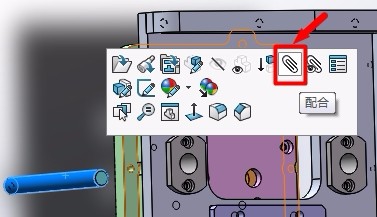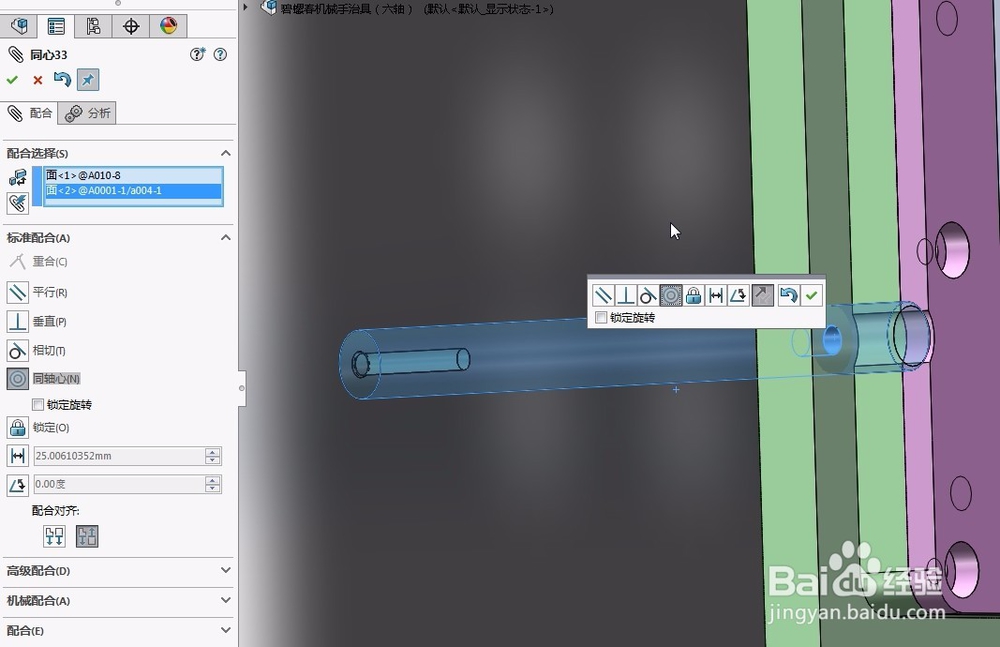1、第一步:插入零部件点击装配体左上角的【插入零部件】菜单,在弹出的对话框中点击【浏览】,将需要装配的图档导入装配体中。
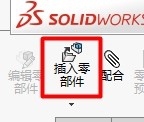
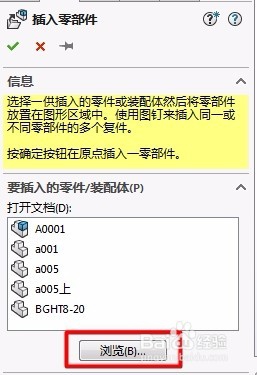

2、第二步:选择要装配的面,在弹出的快捷菜单中选择【配合】功能,然后选择另外一个面,再在左侧弹出的对话框中选择配合方式。点吁炷纪顼击左上角的绿色对勾,至此变完成零件的第一次配合。一般零件需要经过2到3次配合才可以,所以你需要重复上面的第二步动作至少2~3次。如果有很多相同的零件需要相同的装配方式,那么你就要从第一步再重复工作了。
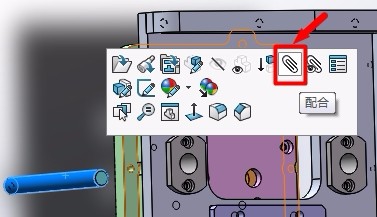
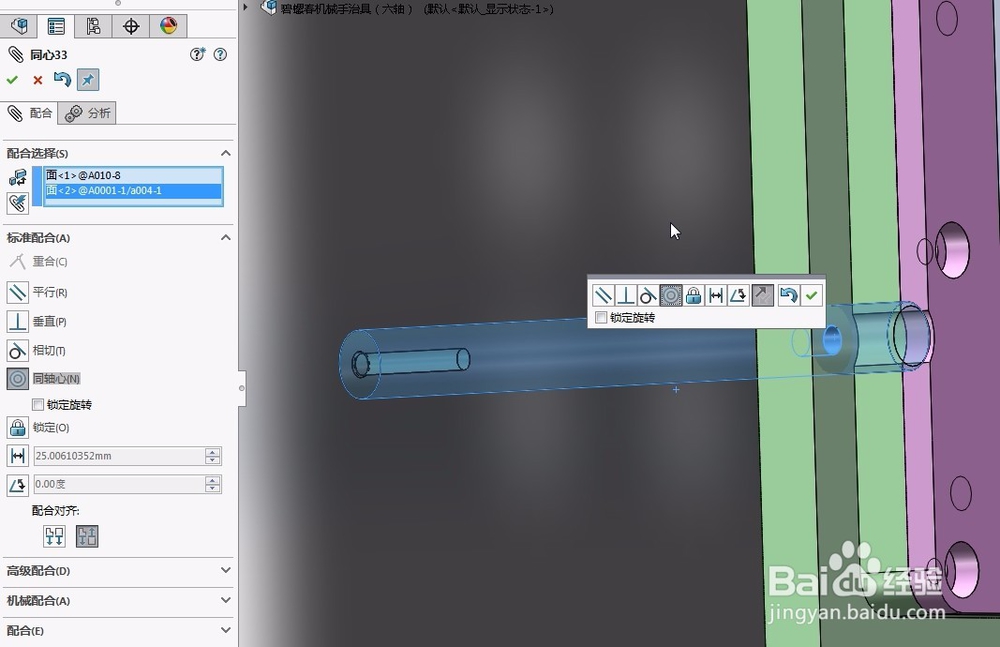
时间:2024-10-12 09:36:02
1、第一步:插入零部件点击装配体左上角的【插入零部件】菜单,在弹出的对话框中点击【浏览】,将需要装配的图档导入装配体中。
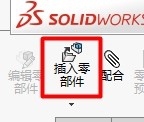
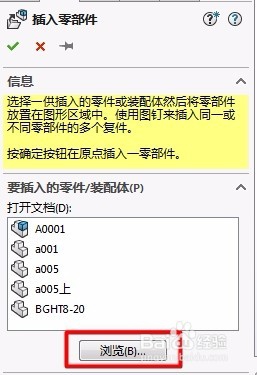

2、第二步:选择要装配的面,在弹出的快捷菜单中选择【配合】功能,然后选择另外一个面,再在左侧弹出的对话框中选择配合方式。点吁炷纪顼击左上角的绿色对勾,至此变完成零件的第一次配合。一般零件需要经过2到3次配合才可以,所以你需要重复上面的第二步动作至少2~3次。如果有很多相同的零件需要相同的装配方式,那么你就要从第一步再重复工作了。